win10文件夹没有高清晰音频管理器怎么办 Win10缺少高清晰音频管理器怎么办
Win10操作系统是目前最流行的操作系统之一,但有些用户在使用过程中会发现缺少高清晰音频管理器,这个问题可能会影响用户对音频设备的调节和管理,导致音质不佳或无法正常使用。面对这种情况,我们应该如何解决呢?接下来我们将介绍一些解决方法,帮助您解决Win10缺少高清晰音频管理器的问题。
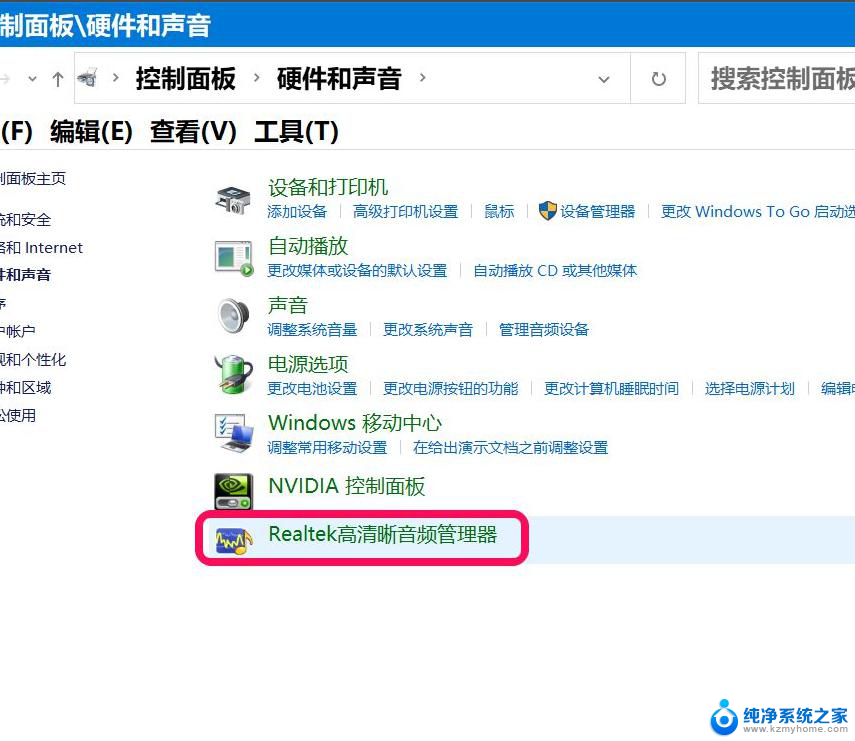
答: 总共有5种不同的解决方式。
1、控制面板
首先,请打开系统设置窗口中的“控制面板”标签页。然后选择界面展示模式为“大图标”方式,以便更好地查找和识别您所感兴趣的项目。
比如您可以在此处寻找和确认是否存在名为“Realtek高清晰音频管理器”的选项。
若未发现此选项出现,这很可能意味着声音设备的驱动程序尚未完成正确配置,您需要着手对相关驱动程序进行再次安装了。
2、应用程序和功能菜单
同样在那个“系统设置”页面中,找到名为“程序和功能”的选项并展开它。
此时,您会看到有关卸载以及更换应用程序的相关选项。
若您的系统中确实存在Realtek高清晰音频管理器这款插件,您可以尝试通过此类方法进行重装。
3、文件路径
首先,请进入到“此电脑”所在的窗口。然后依次点击“C:\Program Files\Realtek\Audio\HDA”这个路径路径。
最终,您可以在该路径下找到一个名叫“rtkngui”的可执行程序文件,双击运行后便能够华丽丽地启动Realtek高清晰音频管理器了。
4、借助第三方软件
您可以从互联网上下载并安装那些非常流行且实用的驱动管理工具,例如Driver Magician或Driver Genius等。
由于这些软件具备强大的驱动检测、筛选与安装能力,它们定能助您一臂之力,成功配置和安装好音频驱动。
5、命令提示符
同时按下键盘上的“Win”键和字母“X”键,接着再按下字母“P”组合键,这样就能快速唤起命令提示符(管理员模式)。
然后,您需要在提示符中输入两条命令,分别为“sfc /scannow”以及“DISM.exe /Online /Cleanup-image /Restorehealth”,以此来对系统文件进行全面而深度的扫描和修复工作。
以上就是win10文件夹没有高清晰音频管理器怎么办的全部内容,如果有遇到这种情况,那么你就可以根据小编的操作来进行解决,非常的简单快速,一步到位。
win10文件夹没有高清晰音频管理器怎么办 Win10缺少高清晰音频管理器怎么办相关教程
- 控制面板里面没有realtek高清音频 Win10控制面板中没有Realtek高清晰音频设置选项
- win10没有管理员权限. Win10没有管理员权限怎么办
- win10自动重启资源管理器 Win10系统资源管理器频繁自动重启怎么办
- 没有windows资源管理器怎么办 win10系统找不到资源管理器怎么修复
- 电脑里没有蓝牙设备怎么办 Win10设备管理器中没有蓝牙选项
- 电脑打开文件管理器 Win10文件资源管理器如何使用
- 笔记本文件资源管理器未响应 Win10资源管理器频繁崩溃解决方法
- 资源管理器频繁重启 Win10资源管理器崩溃不断重启怎么处理
- win 10 资源管理器 Win10资源管理器怎么快速打开
- win10怎么打开资源管理器快捷键 Win10文件资源管理器的快捷键是什么
- 笔记本蓝牙连接电视后如何投屏 win10笔记本无线投屏到电视怎么设置
- 怎样去除win10开机密码 win10开机密码怎么取消
- win10关闭windows防火墙 Win10系统关闭防火墙步骤
- 微软浏览器闪退 Win10Edge浏览器打开闪退怎么解决
- win10怎么设置浏览器起始页 Win10自带浏览器如何设置起始页网址
- win10开机图标变大了 win10电脑重启图标变大解决技巧
win10系统教程推荐
- 1 笔记本蓝牙连接电视后如何投屏 win10笔记本无线投屏到电视怎么设置
- 2 win10关闭windows防火墙 Win10系统关闭防火墙步骤
- 3 win10开机图标变大了 win10电脑重启图标变大解决技巧
- 4 电脑重置后windows怎么激活 win10系统重置后激活方法
- 5 怎么开电脑麦克风权限 win10麦克风权限在哪里可以找到
- 6 windows 10开机动画 Windows10开机动画设置方法
- 7 输入法微软拼音怎么调 win10电脑微软拼音输入法怎么调整
- 8 win10没有ppt怎么办 win10右键新建中没有PPT选项怎么添加
- 9 笔记本硬盘损坏是否会导致蓝屏 Win10系统DRIVER POWER STATE FAILURE蓝屏怎么处理
- 10 win10老是提醒激活 Win10系统总提醒需要激活怎么解决